Come impostare Notepad++ come predefinito in Windows 11
Varie / / November 29, 2021
Notepad++ è un editor di codice sorgente multilingue e sostituzione del Blocco note. Esistono diverse funzionalità aggiuntive che non sono disponibili nel Blocco note integrato di Windows. Se sei uno sviluppatore o qualcuno che ha bisogno di un editor di testo, è un'ottima alternativa. I passaggi seguenti ti guideranno su come installare e impostare Notepad ++ come editor di testo predefinito in Windows 11. Ciò significherebbe che si aprirà automaticamente quando si desidera leggere o modificare testo, codice o altri tipi di file.

Contenuti
- Come impostare Notepad++ come editor di testo predefinito in Windows 11
- Passaggio 1: installa Notepad++ su Windows 11.
- Passaggio II: impostalo come editor di testo predefinito
- Metodo 1: tramite le impostazioni di Windows
- Metodo 2: tramite prompt dei comandi
- Suggerimento professionale: rimuovi Notepad ++ come editor di testo predefinito
Come impostare Notepad++ come editor di testo predefinito in Windows 11
Bloc notes è il editor di testo predefinito su Windows 11. Se non desideri utilizzare il blocco note, puoi impostare Notepad++ come editor di testo predefinito. Ma prima devi installare Notepad++ nel tuo sistema.
Passaggio 1: installa Notepad++ su Windows 11
Segui i passaggi indicati per installare Notepad ++ in Windows 11:
1. Vai al Blocco note++pagina di download. Scegli qualsiasi pubblicazione di tua scelta.

2. Clicca sul verde SCARICA pulsante mostrato evidenziato per scaricare la versione scelta.

3. Vai a i download cartella e fare doppio clic sul file scaricato file .exe.
4. Scegli il tuo linguaggio (per esempio. inglese) e fare clic su ok in Lingua di installazione finestra.

5. Quindi, fare clic su Prossimo.
6. Clicca su Sono d'accordo per dichiarare la tua accettazione del Contratto di licenza.

7. Clicca su Navigare… per scegliere il La cartella di destinazione vale a dire posizione di installazione di vostra preferenza e fare clic su Prossimo.
Nota: Puoi scegliere di mantenere la posizione predefinita così com'è.

8. Seleziona i componenti opzionali che desideri installare selezionando la casella accanto a loro. Clicca su Prossimo.
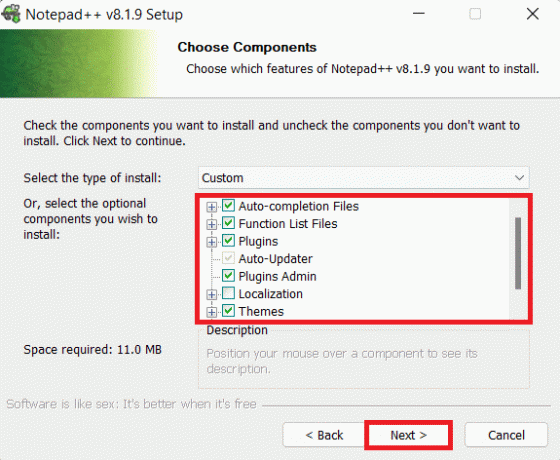
9. Infine, clicca su Installare per avviare l'installazione.
Nota: Seleziona la casella contrassegnata Crea collegamento sul desktop opzione per aggiungere un collegamento sul desktop.
Leggi anche:6 modi per creare un virus informatico (usando il blocco note)
Passaggio II: impostalo come editor di testo predefinito
Nota: Questo metodo per impostare questa applicazione come predefinita si applica anche ad altri editor di testo.
Metodo 1: tramite le impostazioni di Windows
Ecco come impostare Notepad++ come editor di testo predefinito in Windows 11 utilizzando l'app Impostazioni:
1. Clicca sul Icona di ricerca e digita Impostazioni.
2. Quindi, fare clic su Aprire, come mostrato.

3. Clicca su App nel riquadro di sinistra.
4. Qui, clicca su Predefinitoapp nel riquadro di destra.

5. Tipo Bloc notes nel Ricercascatola fornito.
6. Clicca sul Bloc notes piastrella per espanderlo.

7A. Clicca su tipi di file individuali e cambia l'app predefinita in Blocco note++ dall'elenco delle alternative installate nel Come vuoi aprire ___ file d'ora in poi? finestra.
7B. Nel caso non lo trovi Blocco note++ nell'elenco, fare clic su Cerca un'altra app su questo PC.
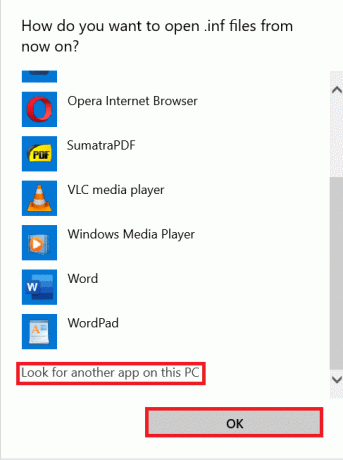
Qui, vai alla posizione installata di Blocco note++ e seleziona notepad++.exe file. Quindi, fare clic su Aprire, come mostrato.
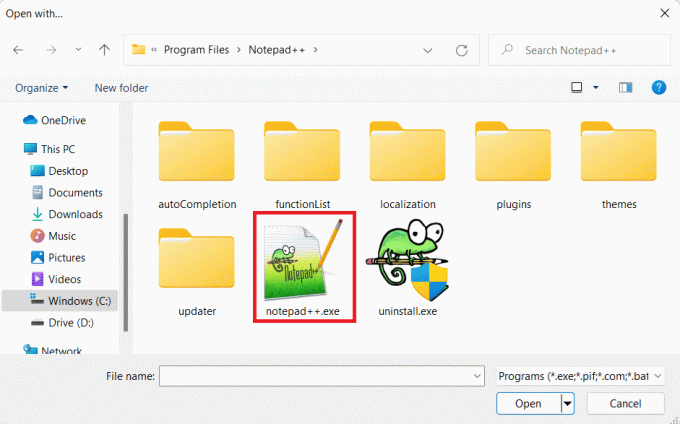
8. Infine, clicca su ok per salvare le modifiche, come illustrato di seguito.

Leggi anche: Come rimuovere le filigrane dai documenti di Word
Metodo 2: tramite prompt dei comandi
Ecco come creare l'editor di testo predefinito di Notepad ++ su Windows 11 tramite il prompt dei comandi:
1. Clicca sul Icona di ricerca e digita Prompt dei comandi.
2. Quindi, fare clic su Eseguire come amministratore.

3. Nel Prompt dei comandi finestra, digitare quanto segue comando e premere il accedere chiave.
REG ADD "HKLM\SOFTWARE\Microsoft\Windows NT\CurrentVersion\Image File Execution Options\notepad.exe" /v "Debugger" /t REG_SZ /d "\"%ProgramFiles%\Notepad++\notepad++.exe\" -notepadStyleCmdline - z” /f

Leggi anche:Come rimuovere il file desktop.ini dal computer
Suggerimento professionale: rimuovi Notepad ++ come editor di testo predefinito
1. Esegui il prompt dei comandi con privilegi di amministratore, come in precedenza.

2. Digita il comando dato e premi accedere eseguire:
REG DELETE "HKLM\SOFTWARE\Microsoft\Windows NT\CurrentVersion\Image File Execution Options\notepad.exe" /v "Debugger" /f

Consigliato:
- Come partizionare il disco rigido in Windows 11
- Come ruotare lo schermo in Windows 11
- Come convertire Photoshop in RGB
- Come disattivare la luminosità adattiva in Windows 11
Speriamo che tu abbia imparato come creare un editor di testo predefinito di Notepad++ in Windows 11. Lascia i tuoi suggerimenti e domande nella sezione commenti qui sotto. Ti risponderemo il prima possibile.



